2019-06-17 18:00:02
视频录制完成如何剪辑?随着录屏需求的不断增加,我们遇到的问题也是越来越来!很多时候,在视频录制完成后想要剪去片头片尾“多余”的部分。那么我们如何使用嗨格式录屏大师进行剪辑呢?本篇教程将会详解嗨格式录屏大师新增的视频剪辑功能,继续往下看吧。

视频录制完成如何剪辑:
目前,嗨格式录屏大师已经添加视频剪辑功能!录屏完成,无需再借助第三方软件,可以说大大提升了小伙伴们的办公效率。
步骤一:录屏完成,点击“停止录制”按钮后,软件会自动弹出视频文件的保存列表(如下图所示);

如果您不是录屏完成,直接进行剪辑的。可以在软件界面中,选择“视频列表”导航打开相应界面(如下图所示);
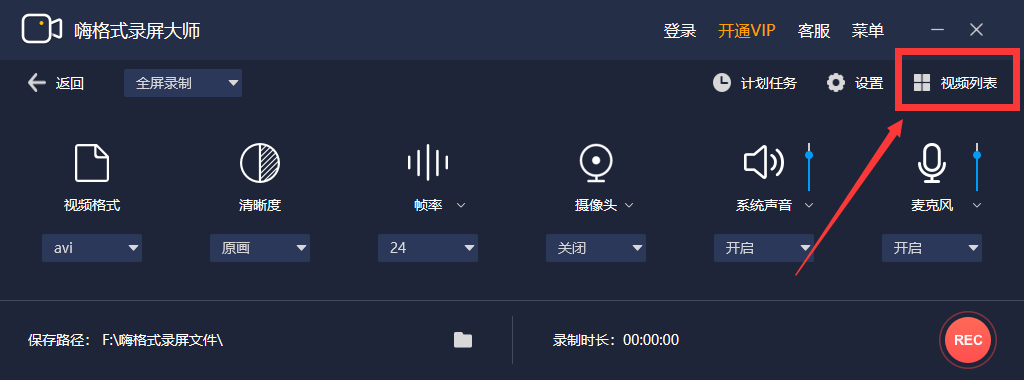
步骤二:在视频列表的界面中,选中需要编辑的视频并点击软件界面左下角的“编辑”按钮(如下图所示);
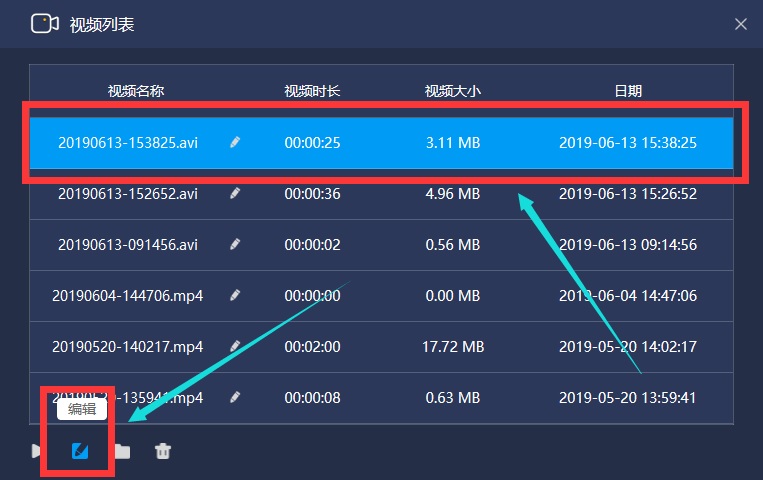
步骤三:进入视频编辑界面预览视频,选择视频的“开始时间”和“结束时间”(如下图所示);
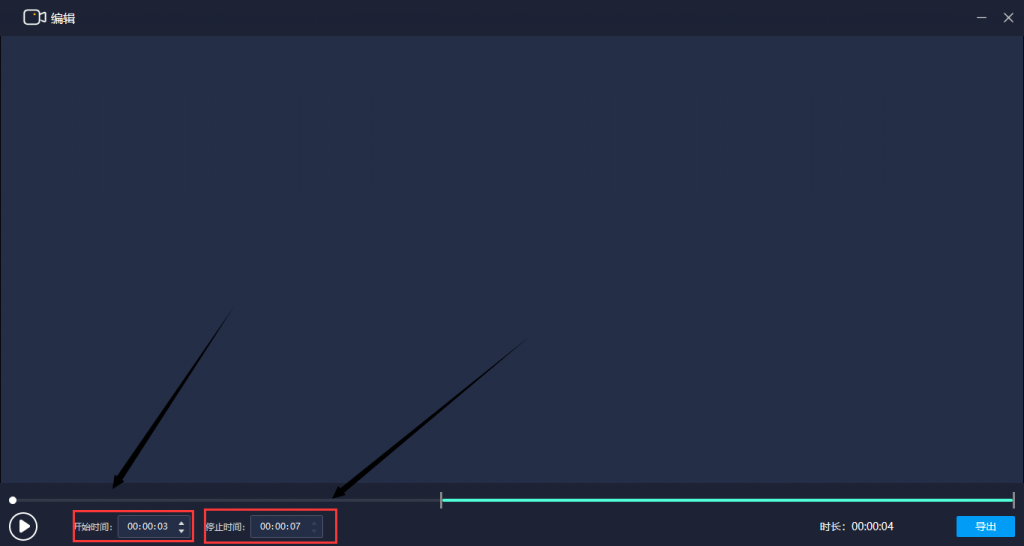
步骤四:全部设置完成,点击“导出”按钮即可。
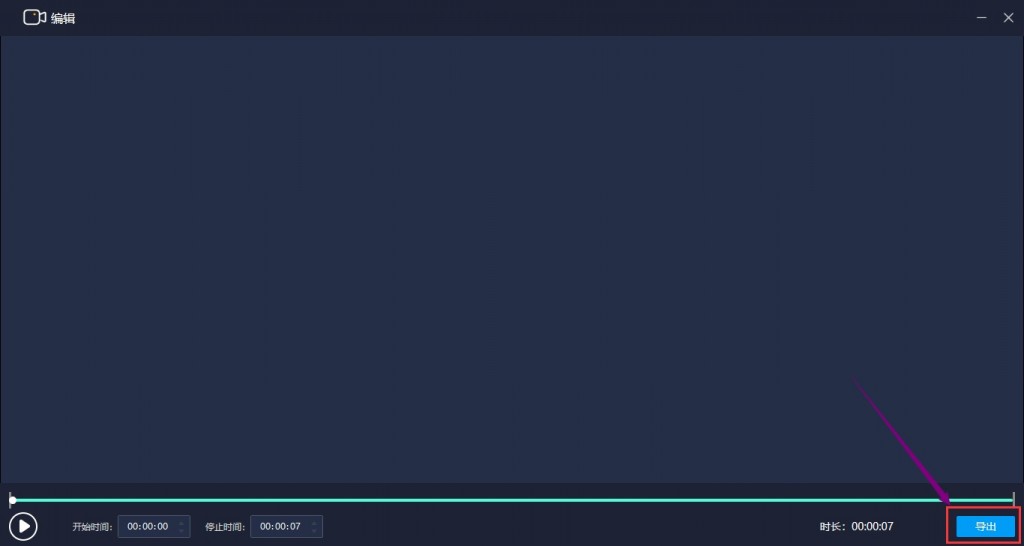
以上就是嗨格式录屏大师编辑视频的具体方法了!如有您在剪辑过程中有其他问题,请与我们联系,感谢您对嗨格式录屏大师的支持。